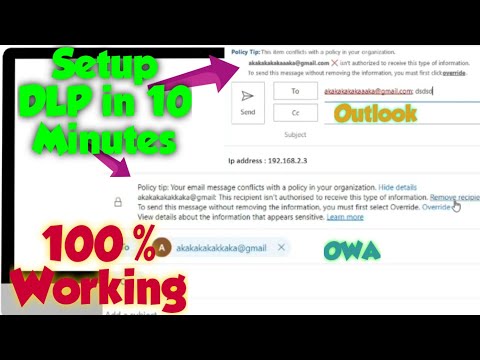यदि आप एक ऐसे व्यक्ति हैं जो मूल छवि संपादन करना चाहते हैं, तो नौकरी पाने के लिए हल्के फोटो संपादन सॉफ्टवेयर के लिए हमेशा सर्वोत्तम होता है। फोटोशॉप के लिए बड़ी रकम खर्च करने या जीआईएमपी जैसे प्रोग्राम डाउनलोड करने की आवश्यकता नहीं है। इन मामूली नौकरियों के लिए एक छोटे और अधिक कुशल सॉफ्टवेयर की आवश्यकता है। मैं विचार करने का सुझाव देता हूं rEASYze, एक साधारण सॉफ्टवेयर छवि संपादन के लिए बनाया गया है। उपयोगकर्ताओं के पास एक ही समय में कई छवियों के साथ काम करने का विकल्प होता है, और चीजों को और भी दिलचस्प बनाने के लिए, रीसाइज पोर्टेबल है।
इसका मतलब है कि स्थापित करने के लिए कुछ भी नहीं है। बस प्रोग्राम डाउनलोड करें, फ़ाइल से फ़ाइल को अनजिप करें, और इसे लॉन्च करें।
बुनियादी छवि संपादक rEASYze

आधिकारिक वेबसाइट से सॉफ़्टवेयर डाउनलोड करने के बाद, उपयोगकर्ता को ज़िप फ़ाइल से REASYze निकालना होगा। एक बार अनजिप हो जाने पर, फ़ाइल का उपयोग करके खोलें व्यवस्थापक के रूप में चलाओ सर्वोत्तम प्रदर्शन के लिए विकल्प। हमने फ़ाइल को नियमित रूप से खोलने का प्रयास किया, लेकिन लॉन्च करने की बजाय, स्क्रीन पर त्रुटियां आईं।
अब, एक बार प्रोग्राम चालू हो रहा है और चल रहा है, हम दो विकल्पों को देखने की सलाह देते हैं - आसान मोड तथा प्रो मोड । आसान मोड सीमित विकल्प देता है जो मूल छवि संपादकों के लिए आदर्श नहीं हैं। यह चीजों को करने के नियमित तरीके के साथ छवियों को खींचने और छोड़ने का विकल्प प्रदान करता है।
हम प्रो मोड चुनने की सलाह देते हैं क्योंकि यह छवि के पूर्वावलोकन के साथ छवि का पूर्वावलोकन दिखाता है। जब एकाधिक छवियों का चयन किया जाता है, तो सॉफ़्टवेयर उन्हें पूर्वावलोकन फलक के दाएं भाग में सूचीबद्ध करता है। एक छवि के नाम पर क्लिक करने से यह प्रदर्शित होता है। अगर लोग सभी छवियों को मिटाना चाहते हैं, तो बस एक्स बटन पर क्लिक करें।
एक छवि का आकार बदलना प्रो मोड में बहुत आसान है क्योंकि चौड़ाई और ऊंचाई विकल्प आसानी से उपलब्ध हैं। बस अपनी तस्वीरों की चौड़ाई और ऊंचाइयों को इनपुट करें और देखें क्योंकि वे आपकी आंखों के सामने बदलते हैं। इसके अलावा, छवि के प्रारूप को संशोधित करने की क्षमता है। लिखित समय पर समर्थित छवि प्रारूप जेपीजी, पीएनजी, टीआईएफ, जीआईएफ, और बीएमपी है।
में रूचि, इच्छा फ़िल्टर जोड़ना? कोई समस्या नहीं, केवल ध्यान रखें कि केवल सेपिया और ग्रे फ़िल्टर यहां समर्थित हैं।
सभी आवश्यक परिवर्तन करने के बाद, "स्टार्ट" कहने वाले बटन पर क्लिक करें और वहां से आगे बढ़ें। हमें यह इंगित करना चाहिए कि फलक में छवियों को जोड़ने से पहले भी सभी बदलाव जोड़ना संभव है।
बुरी चीजें
एक तस्वीर के आकार, चौड़ाई, और ऊंचाई जानना चाहते हैं? कार्यक्रम के लिए उपयोगकर्ता को इस महत्वपूर्ण जानकारी के बारे में जानने के लिए छवि पर अपने माउस को घुमाने की आवश्यकता होती है। हम मानते हैं कि सब कुछ सबसे आगे होना चाहिए, खासकर जब कई छवियों से निपटना।
दिन के अंत में, महान कार्यक्रम, कोर दक्षताओं वाले कंप्यूटर उपयोगकर्ताओं के लिए भी थोड़ा सा सरल।
आधिकारिक वेबसाइट से REASYze डाउनलोड करें।
संबंधित पोस्ट:
- VarieDrop के साथ अपनी छवियों को कनवर्ट और आकार बदलें
- भूतल प्रो 3 चश्मा, विशेषताएं, छवियों और वीडियो
- फोटोपस, विंडोज के लिए एक तेज फोटो संपादन सॉफ्टवेयर
- ओमेआ प्रो: विंडोज पीसी के लिए ऑल-इन-वन सूचना आयोजक
- पीसी छवि संपादक: विंडोज के लिए नि: शुल्क, सरल छवि संपादक